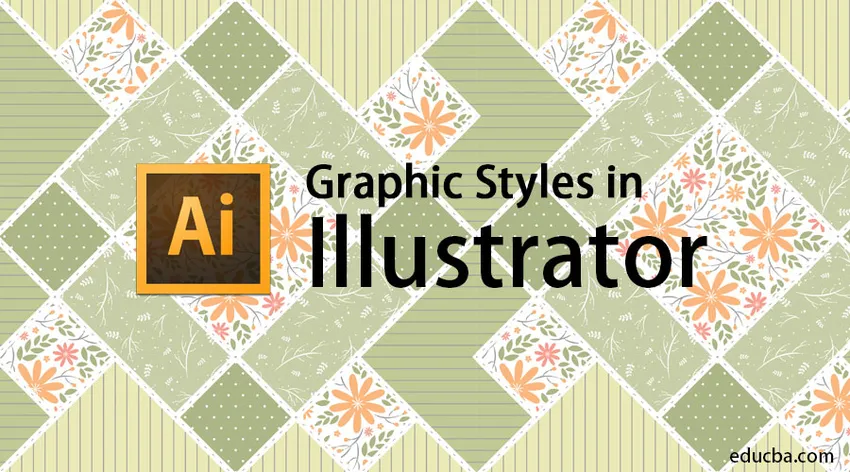
Úvod do grafických štýlov v aplikácii Adobe Illustrator
Adobe Illustrator sa považuje za hnaciu silu efektov a štýlov úprav. Program je široko používaný väčšinou editorov a grafikov. Všeobecne platí, že všetci dizajnéri pracujúci na 2D projektoch a umeleckých dielach používajú Adobe Illustrator. Tento program je jedným zo svojho druhu vektorového grafického softvéru, ktorý je vybavený robustnou sadou nástrojov a obrovskými funkciami. Byť dizajnérom vyžaduje veľa trpezlivosti a času na vytvorenie požadovaných projektov a výstupov. V tejto téme sa dozvieme viac o grafických štýloch v aplikácii Illustrator.
Dizajnér vždy hľadá alternatívny spôsob vytvorenia umeleckého diela alebo dizajnu, ktorý môže ušetriť čas a poskytnúť efektívne výsledky. Adobe Illustrator je dokonalý program na experimentovanie s rôznymi štýlmi a alternatívami, ktoré sa používajú na dosiahnutie požadovaných výsledkov. Jednou z takýchto funkcií v aplikácii Adobe Illustrator je použitie grafických štýlov v programe. Tieto grafické štýly môžu byť vytvorené používateľom alebo sú k dispozícii aj predinštalované v softvéri. Základné použitie grafických štýlov je šetriť čas používateľa a ušetriť veľa manuálnej práce.
Akonáhle je vytvorený grafický štýl, môže ho používateľ používať nekonečne v ľubovoľnom texte alebo objekte. Grafické štýly sú množinou vlastností, ktoré je možné opakovane opakovane použiť. Tieto štýly pomáhajú modifikovať vzhľad a fyzické faktory ľubovoľného textu alebo objektu jediným kliknutím. Tieto grafické štýly sa ukázali ako užitočné a šetria čas a tvrdú prácu dizajnéra.
Ako vytvoriť grafický štýl?
Nižšie je uvedený postup krok za krokom, ktorý nám pomôže vytvoriť nový grafický štýl v aplikácii Adobe Illustrator.
Otvorte nový dokument veľkosti A4
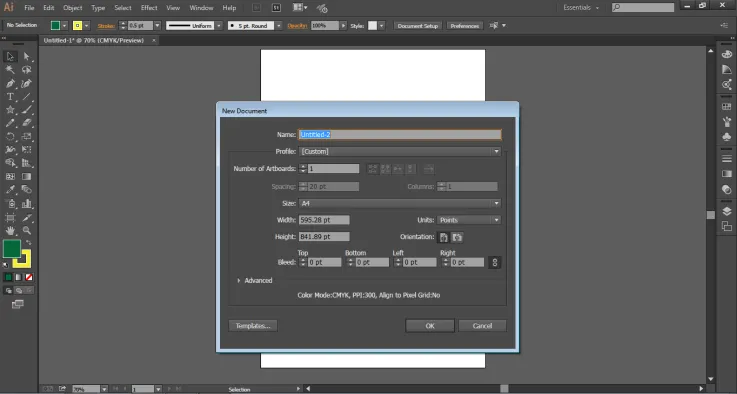
Prejdite na panel Windows a kliknutím na grafické štýly zobrazte dialógové okno.
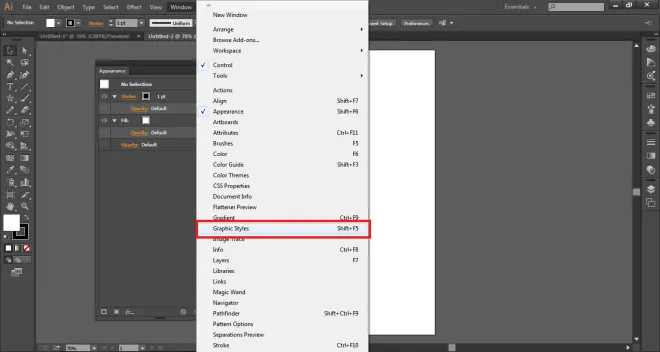
Ďalej prejdite na panel Windows a kliknutím na Vzhľad zobrazte dialógové okno.
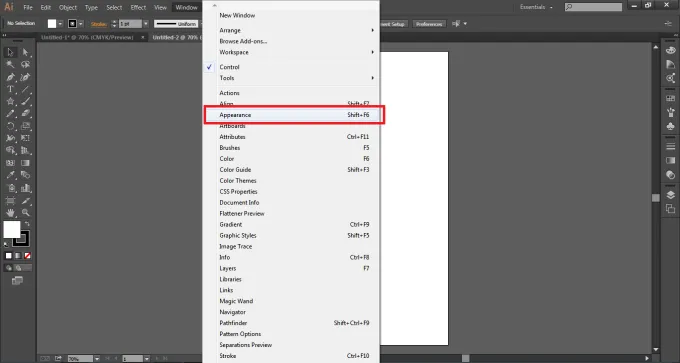
Keď teraz vytvoríme grafický štýl, štýl sa vytvorí a zmení na paneli Vzhľad, zatiaľ čo sa uloží do panela Grafický štýl. Teraz pomocou textového nástroja napíšte EDUCATION na stránku.
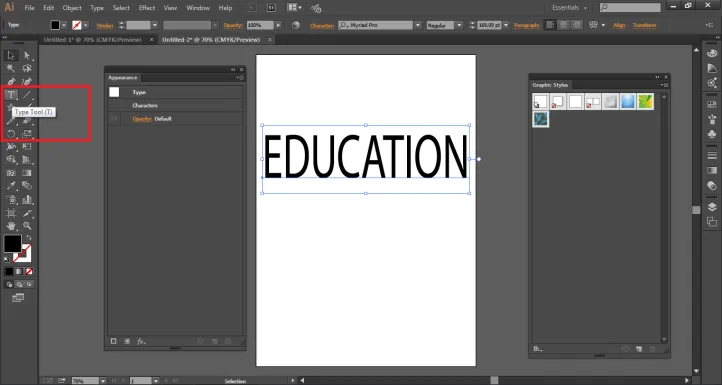
Štandardne je farba výplne textu čierna. Vyplňte farbu ako ŽIADNA, ako je to znázornené na obrázku.
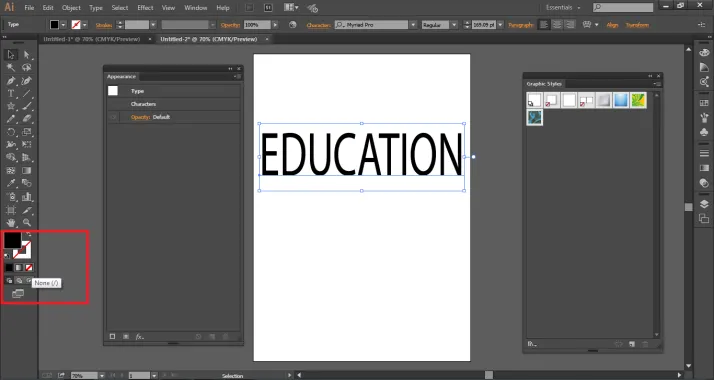
Výsledok uvidíte nižšie.
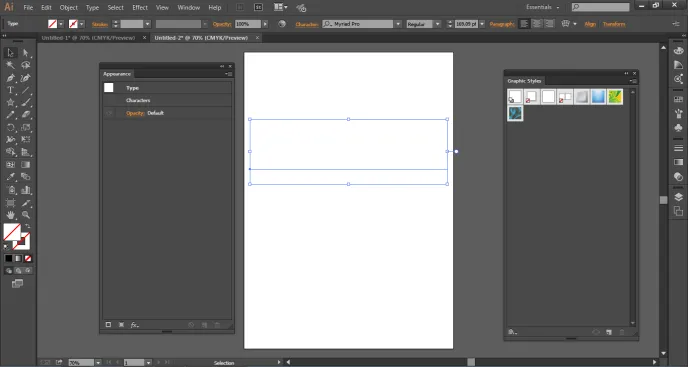
Prejdite na panel Vzhľad a kliknite na NOVÉ VYPLNENIE, ako je to zobrazené na obrázku.
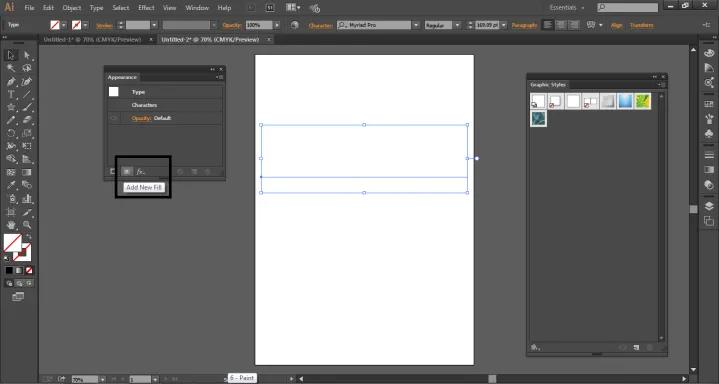
Doplňte farbu výplne ako modrú a farbu ťahu ako žltú a hmotnosť ťahu 2pt.
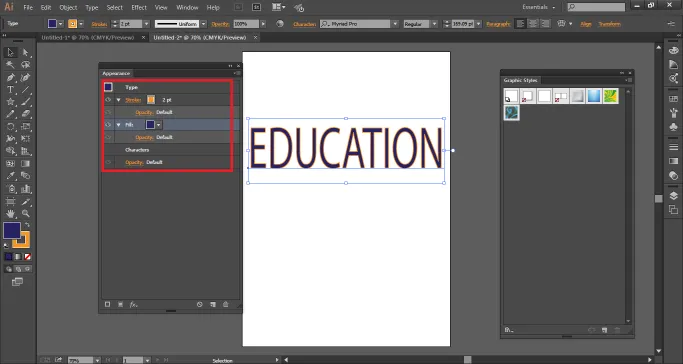
Ak chcete do tohto štýlu pridať ďalšie efekty, kliknite na možnosť PRIDAŤ NOVÝ EFEKT na paneli Vzhľad.
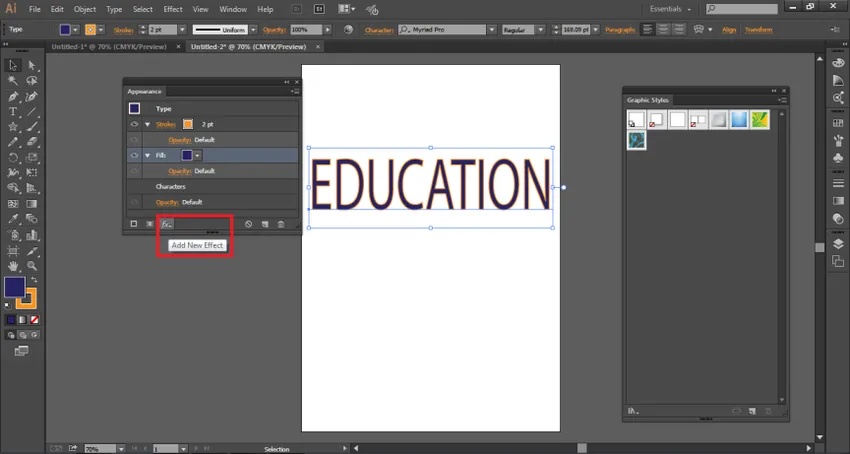
Vyberte možnosť Transformovať z možnosti Deformovať a Transformovať. Táto voľba vytvorí niekoľko kópií rovnakého textu.
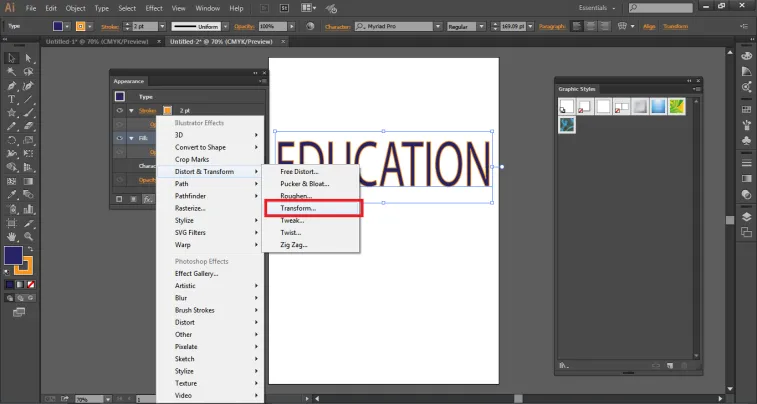
Zobrazí sa dialógové okno, do možnosti Presunúť napíšte 0, 5 vodorovne a 0, 5 zvisle a zadajte počet kópií ako 10. Kliknite na ukážku, ako je znázornené na obrázku nižšie.
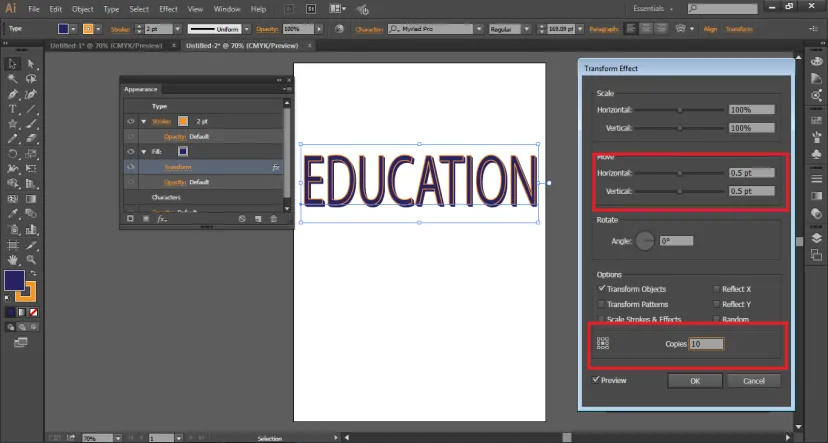
Podobne je možné do textu pridať akýkoľvek efekt.
Tento text je teraz možné vytvoriť ako grafický štýl len pretiahnutím textu do panela GRAPHIC STYLE PANEL, ako je to znázornené na obrázku.
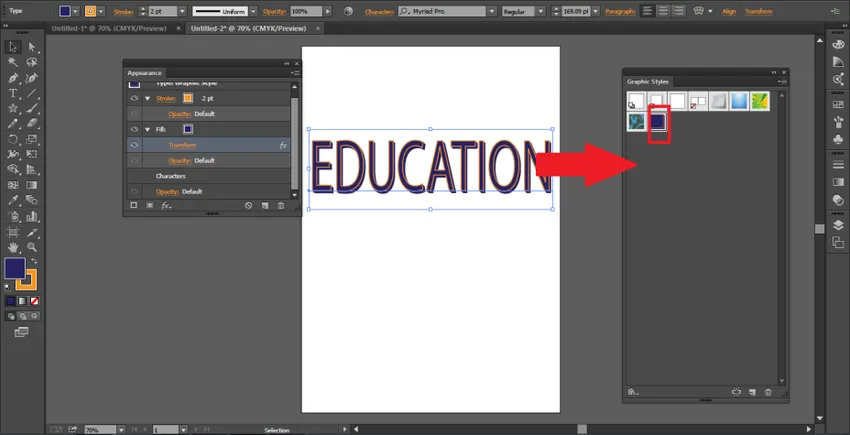
Ak chcete skontrolovať grafický štýl, vytvorte ďalší text a odstráňte ten starší. Tentoraz si na stránku napíšte HELLO.
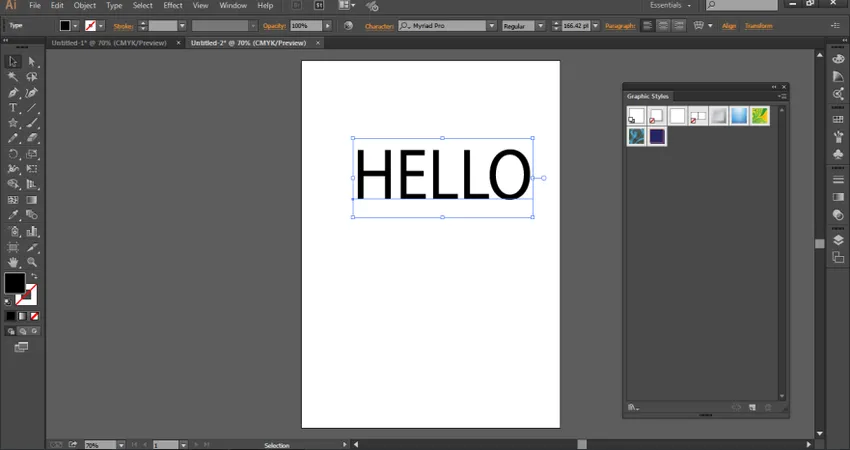
V ponuke Grafický štýl presuňte nedávno vytvorený štýl v tomto texte. Uvidíte, že text HELLO bol upravený rovnako ako text VZDELÁVANIE.
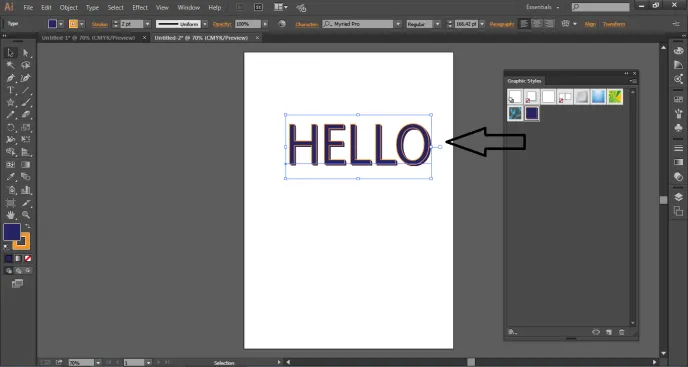
Ak používate grafické štýly pre akýkoľvek TEXT alebo TYP, môžete kliknúť na rohové tlačidlo ponuky Grafický štýl a vybrať POUŽITIE TEXTU NA PREDCHÁDZANIE, ako je to znázornené na obrázku.
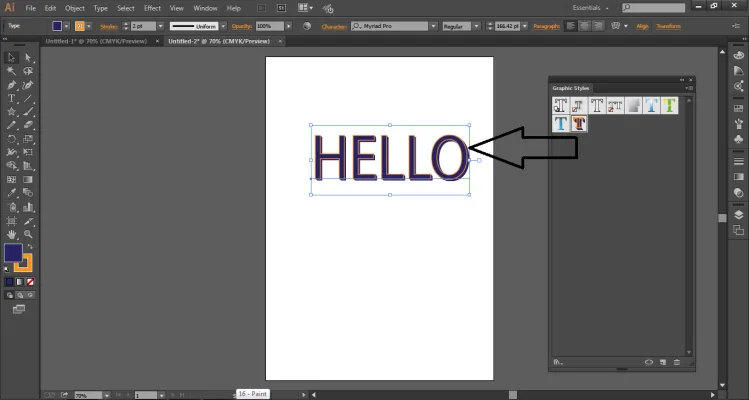
Príklad použitia grafického štýlu na objekt
- Vytvorte nový dokument.
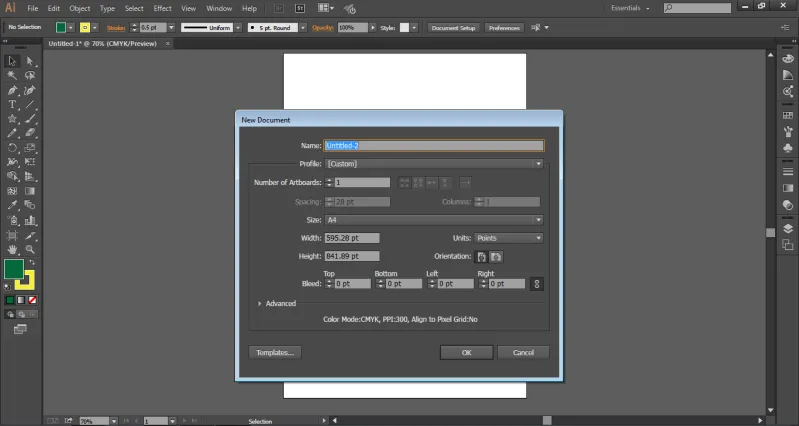
- Na stránke vytvorte hviezdičku pomocou nástroja Star Tool
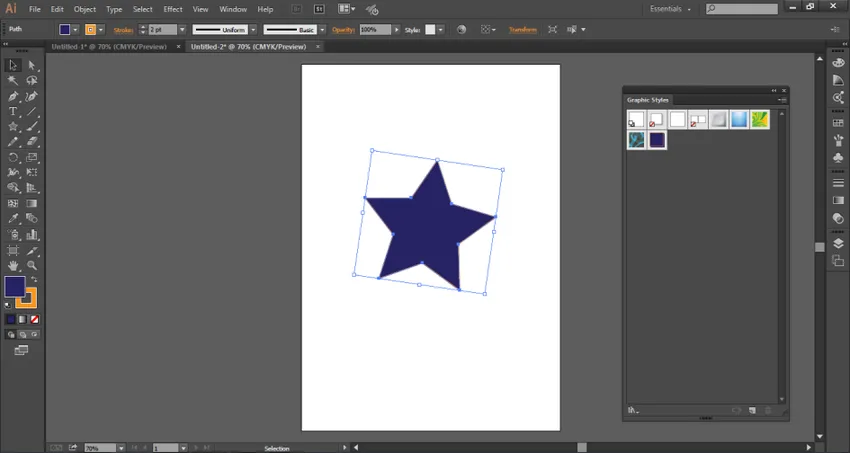
- Na paneli Grafický štýl kliknite na Textúry, ako je to znázornené na obrázku nižšie.
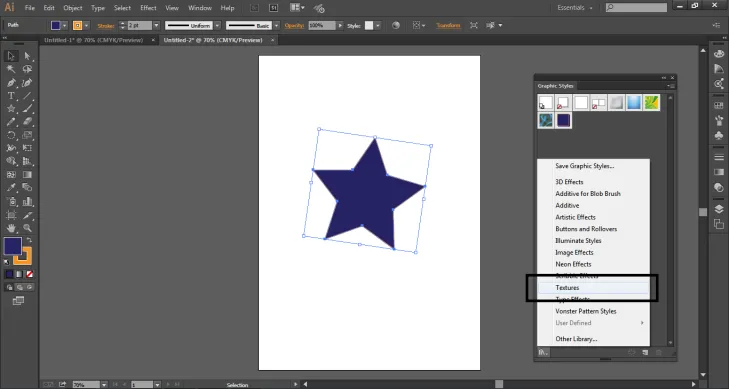
- Použite akýkoľvek efekt na hviezdu ich pretiahnutím na hviezdu. Ako je znázornené na obrázku.
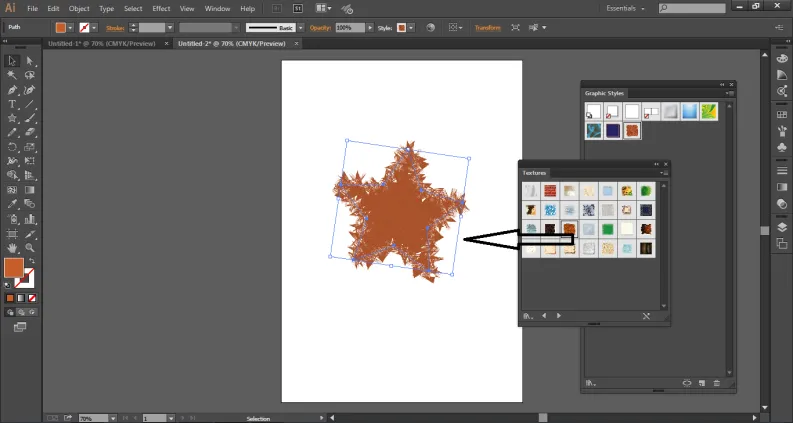
- Farbu výplne alebo ťah alebo iný atribút môžete kedykoľvek zmeniť na paneli Vzhľad, ako je to znázornené na obrázku. Stačí len vybrať objekt a upraviť ho.
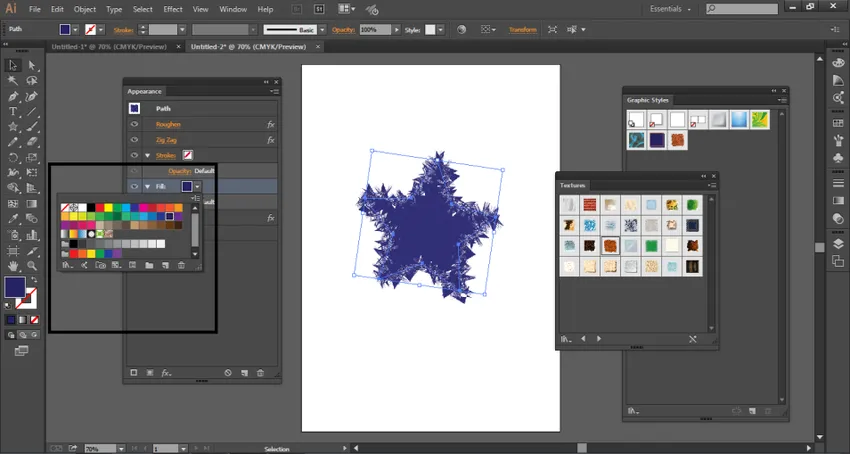
záver
Toto sú niektoré zo spôsobov, ako môže používateľ vytvoriť grafický štýl a rovnako ho použiť na akýkoľvek objekt. Užívateľ môže tiež odstrániť akýkoľvek grafický štýl, rovnako ako pridanie štýlu. Tieto grafické štýly sa dajú použiť aj na skupinu alebo vrstvu. Ak sa grafický štýl použije na ľubovoľnú vrstvu, všetky objekty prítomné v tejto vrstve budú mať rovnaký grafický štýl. Aj keď presuniete objekt mimo tejto vrstvy, už nebude mať atribúty grafického štýlu a zostane nezávislý od svojho vlastného.
Grafické štýly sa veľmi ľahko používajú a zrozumiteľné a zároveň uľahčujú prácu na programe. Môžeme tiež importovať naše knižnice do grafického štýlu a vytvárať ohromujúce umelecké diela a efekty.
Odporúčané články
Toto je sprievodca grafickými štýlmi v aplikácii Illustrator. Tu diskutujeme o tom, ako vytvoriť grafický štýl pomocou postupu krok za krokom. Viac informácií nájdete aj v nasledujúcom článku -
- Čo je to Motion Graphics?
- Čo je digitálny dizajn?
- Použitie Photoshopu
- 3D efekty v aplikácii Illustrator
- 3D efekty v After Effects